Wichtig: Wie im Juli 2022 angekündigt, wird das FindTime-Add-In bald durch die Terminplanungsabfrage als natives Feature in Outlook ersetzt. Weitere Informationen finden Sie hier.
Der FindTime-Organisator Dashboard ermöglicht es Organisatoren, alle Umfragen, die sie erstellt haben, an einem Ort anzuzeigen, ihre Umfragen zu verwalten und Standardeinstellungen für neue Umfragen zu ändern.
Zugreifen auf die Dashboard des Organisators
Es gibt zwei Möglichkeiten, auf Ihren Organisator zuzugreifen Dashboard:
-
Wenn Sie umfragen vor dem 11.03.2020 erstellt haben, greifen Sie bitte auf Ihre Dashboard unter https://findtime.microsoft.com/UserDashboard zu.
-
Wenn Sie nach dem 11.03.2020 Umfragen erstellt haben, greifen Sie auf Ihre Dashboard unter https://outlook.office365.com/findtime/Dashboard zu.
Verwalten von Umfragen im Dashboard
Alle Ihre FindTime-Umfragen werden im Dashboard angezeigt.
Umfragen zum Öffnen werden standardmäßig angezeigt. Wechseln Sie zu Abgeschlossen oder Abgebrochen , um auf frühere Umfragen zuzugreifen.

Umfragen haben vier mögliche Zustände:
-
Offene Umfragen : Eine aktuelle Umfrage, die noch für die Abstimmung verfügbar ist.
-
Abgeschlossen : Eine umfrage, die geplant wurde.
-
Abgebrochen : Eine Umfrage, die Sie abgebrochen haben.
-
Gelöscht: Gelöschte Umfragen sind im Dashboard nicht verfügbar. Dies sind Umfragen, die Sie entweder gelöscht oder FindTime gelöscht haben, weil sie nicht gesendet wurden.
Bearbeiten von Umfragen im Dashboard
So bearbeiten Sie eine geöffnete Umfrage:
-
Wählen Sie Details bearbeiten aus.
-
Ändern Sie die Details.
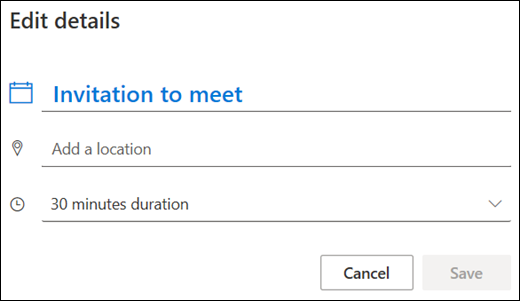
Hinweis: Wenn Sie eine längere Dauer als zuvor auswählen, sind die Teilnehmer möglicherweise für die längere Dauer nicht verfügbar, und vorhandene Abstimmungen sind möglicherweise nicht mehr zuverlässig.
Abbrechen von Umfragen im Dashboard
So brechen Sie eine offene Umfrage ab:
-
Wählen Sie Umfrage abbrechen neben der entsprechenden Umfrage auf der Registerkarte Öffnen aus, und wählen Sie Ja aus, wenn sie zur Bestätigung aufgefordert wird, ob Sie sie abbrechen möchten.
Wenn Sie eine Umfrageaktivität abbrechen, wird Folgendes angehalten:
-
Die Besprechung kann nicht mehr geplant werden, entweder manuell oder durch automatische Planung.
-
Die Abstimmung ist nicht mehr verfügbar, aber die Abstimmungsseite kann weiterhin angezeigt werden. Aktionen sind abgeblendet und nicht verfügbar.
Wenn Sie nicht möchten, dass Ihre Teilnehmer auf die Abstimmungsseite zugreifen, löschen Sie die Umfrage auf der Registerkarte Abgebrochen .
Löschen von Umfragen im Dashboard
So löschen Sie eine abgeschlossene oder abgebrochene Umfrage:
-
Wechseln Sie zur Registerkarte Abgeschlossen oder Abgebrochen .
-
Wählen Sie Löschen aus.

Organisatoreinstellungen
Ihre Organisatoreinstellungen werden standardmäßig auf alle Umfragen angewendet, die Sie erstellen. Änderungen an Ihren Einstellungen gelten nur für zukünftige Umfragen. Aktuelle Umfragen sind nicht betroffen.
So greifen Sie auf Ihre Organisatoreinstellungen zu:
-
Wählen Sie in der oberen rechten Ecke der Tabelle Standardabrufeinstellungen aus.
So bearbeiten Sie Ihre Einstellungen:
-
Geben Sie unter Einstellungen einen neuen Wert ein, oder treffen Sie eine andere Auswahl. Diese Einstellungen werden standardmäßig beim Planen von Besprechungen verwendet.

-
Benachrichtigung über Aktualisierungen von Umfragen: Sie erhalten jedes Mal eine E-Mail, wenn ein Teilnehmer abstimt. Die Nachricht enthält die aktuelle status und eine Option zum Planen.
-
Zeitplan, wenn Teilnehmer einen Konsens erzielen: Ein Kalenderereignis wird automatisch geplant, wenn alle erforderlichen Teilnehmer für eine bestimmte Zeitoption gestimmt haben. Wenn mehrere Optionen verfügbar sind, wird die früheste Option geplant.
-
Ausgewählte Zeiten in meinem Zeitplan beibehalten: Dadurch wird Ihrem Kalender für jede option, die in der Umfrage vorgeschlagen wird, ein mit Vorbehalt versehener Termin hinzugefügt. Haltebereiche werden entfernt, wenn die Besprechung geplant oder die Umfrage abgebrochen wird.
-
Umfrage für Teilnehmer sperren: Teilnehmer können keine neuen Zeiten vorschlagen oder andere Teilnehmer bearbeiten.
-
Teilnehmer müssen ihre Identität überprüfen: Um anonyme Abstimmungen zu verhindern, müssen sich die Teilnehmer vor der Abstimmung authentifizieren.
-
Standardbesprechungsdauer: Wählen Sie die Standardlänge der Besprechung aus.
-
Vorschläge auf Besprechungsstunden beschränken: Lassen Sie Nur Zeitvorschläge innerhalb der Normalen Geschäftszeiten zu.
-










